必ずお読みください
データ作成時に気をつけていただきたいポイントをご紹介しています。
塗り足し
断ち落としのデザインは仕上がりサイズよりも3mm程度外側に、文字などの重要な情報は仕上がりサイズより3mm以上内側に作成してください。
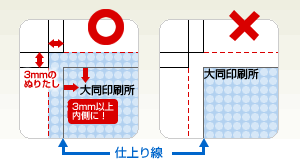
印刷および断裁で多少(1mm程度)のズレが生じる可能性があるため、文字などの重要な情報は仕上がりサイズより3mm以上内側に配置してください。
必ずトンボ(トリムマーク)をつけた状態でご入稿ください。
文字
文字はすべてアウトライン化してください。
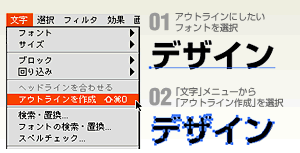
アウトラインは太って印刷されますので、ご了承ください。
一括でアウトラインにする場合は、すべてのレイヤーとオブジェクトのロックを外し、「選択」メニューの「すべて」を選択してから「アウトライン作成」を選択。
フォント以外のものが選択されていても大丈夫です。
- ※アウトライン作成後の文字編集はできませんので、アウトライン作成前にファイルのバックアップをお勧めします。
色
CMYKもしくはグレースケールのスミ1色で作成してください。
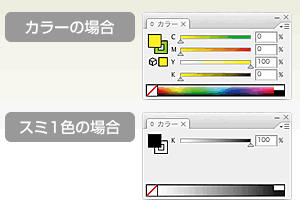
DIC・PANTONEなどの特色指定やRGB指定は対応しておりません。
各色10%〜100%の範囲で設定してください。(10%以下は印字されない可能性があります。)
【オーバープリント設定に注意!】
オーバープリントは設定しないでください。特に白指定部分のオーバープリント設定部分は印字されません。
線
線幅は0.3pt以上で作成してください。
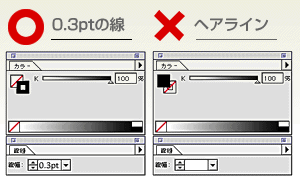
0.3pt以下の線は、うまく印刷されない場合があります。また、30%以下の淡色の線はかすれる可能性があります。
【ヘアラインに注意!】
「線幅」が0で「塗り」にのみカラー設定がされているライン(罫線)のことをヘアラインといいます。データ上では表示されていますが、印刷時にはかすれたような極細線で出力されるか濃度によっては消えてしまう可能性があります。
画像
画像は原寸で解像度350dpi・EPS形式もしくはPSD形式で保存してください。
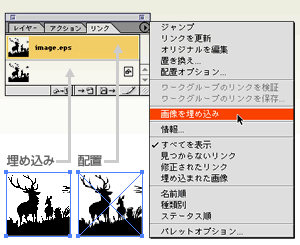
カラーの場合は、カラーモードをCMYKに設定。
スミ1色の場合は、カラーモードをグレースケールに設定。
- ※JPG・GIF・TIFF形式は不可。RGB設定は不可。ダブルトーン不可。
photoshopデータをIllustratorデータに配置する場合は、画像を『埋め込み』してください。
- ※画像を『埋め込み』したうえで、埋め込んだ元画像も一緒に入稿してください。




